
Als je een Mac gebruikt, weet je dat inmiddels wel sneltoetsen zijn een essentieel onderdeel om OS X onder de knie te krijgen. Nergens is dit meer waar dan Safari, waar sneltoetsen snel werken bij veel routinematige webbrowsertaken.
Safari heeft eigenlijk nogal wat sneltoetsen die je misschien kent, en ook nog een paar die je misschien niet kent. Vandaag willen we het hebben over enkele van onze favorieten.
Navigeren door webpagina's
Wanneer u zich op een website bevindt en u uw muis of trackpad niet wilt gebruiken, biedt het toetsenbord een aantal sneltoetsen.
- Gebruik de pijltjestoetsen om omhoog, omlaag, naar links en naar rechts te bladeren. Als u door een lange webpagina bladert, kunt u op drukken Option + Pijl omhoog / omlaag om sneller te scrollen.
- Gebruik de knop om naar beneden te scrollen Pagina omlaag sleutel of de Spatiebalk .
- Gebruik gewoon om naar boven te scrollen Pagina omhoog of Shift + spatiebalk .
- Om helemaal naar de linkerbenedenhoek van een pagina te scrollen (zoals helemaal tot het einde), drukt u op Command + pijl-omlaag .
- Om naar de linkerbovenhoek te gaan? Gebruik Command + pijl-omhoog .
- Tab markeert het volgende veld.
- Optie + Tab markeert hetzelfde als alle andere klikbare items.
U kunt het gedrag van die laatste twee snelkoppelingen omwisselen door te klikken op "Druk op Tab om elk item op een webpagina te markeren" op het tabblad Geavanceerd van de Safari-voorkeuren.
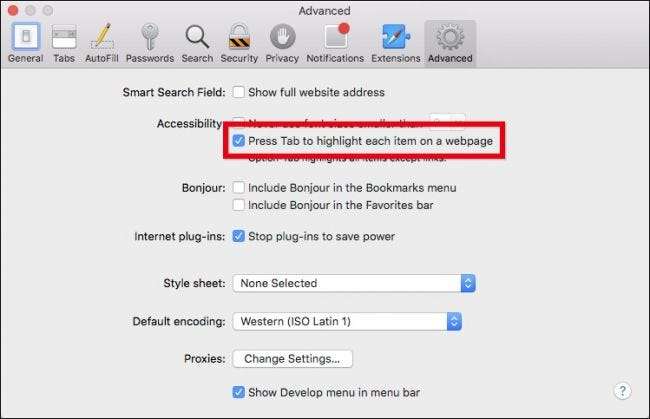
Pagina's openen in tabbladen
Het openen van pagina's op nieuwe tabbladen is een geweldige manier om ervoor te zorgen dat u niets mist. Open gewoon alles wat je wilt lezen (uiteindelijk) en ga ermee aan de slag.
- Druk op om een nieuw tabblad te openen Command + T .
- Gebruik om van tabblad naar tabblad te gaan (ervan uitgaande dat u meerdere open heeft) Command + Shift + pijl-links / rechts .
- Gebruik om het huidige tabblad te sluiten Command + W.
- Gebruik om het opnieuw te openen Command + Z .
- Er zijn ook een aantal manieren om meerdere tabbladen te beïnvloeden.
- Om alle geopende tabbladen behalve één te sluiten, houdt u de Keuze en klik op de sluitknop (X) op het tabblad dat u open wilt laten of wilt gebruiken Command + Option + W. .
- Om alle tabbladen in een map in uw favorieten te openen, houdt u de Opdracht -toets en klik op de map.
- Om een item in een nieuw tabblad te openen, kunt u met de rechtermuisknop klikken en "Openen in een nieuw tabblad" selecteren in het resulterende contextmenu. U kunt een stap elimineren door de Opdracht -toets en klikken op een koppeling, bladwijzer of op de Return-toets in het slimme zoekveld.
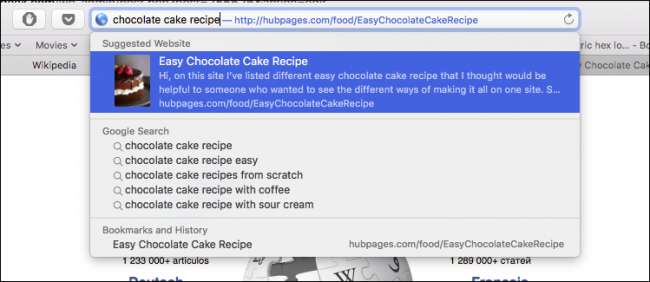
Als u in de vorige voorbeelden die sneltoetsen gebruikt om tabbladen te openen, worden ze op de achtergrond geopend. Om een pagina in een nieuw tabblad te openen en deze naar voren te brengen voor dezelfde items (link, bladwijzer, slim zoeken), voegt u die snelkoppelingen toe door de Verschuiving sleutel. Bijvoorbeeld, Shift + Command + klik .
Als u ten slotte meer dan één tabblad heeft geopend, kunt u het toetsenbord gebruiken om er doorheen te navigeren.
- Gebruik Control + Tab of Command +] om het volgende tabblad naar voren te brengen.
- Gebruik Shift + Control + Tab of Shift + Command [ om het vorige tabblad naar voren te brengen.
- Als u maximaal negen tabbladen heeft geopend, kunt u Command + 1 tot en met 9 om het gewenste tabblad te selecteren.
Binnen de kortste keren ben je een tabmaster.
Snelkoppelingen voor leeslijsten en bladwijzers
Laten we verder gaan naar de leeslijst en uw bladwijzers. De Met de leeslijst kunt u offline kopieën van webpagina's opslaan om later te lezen op plaatsen waar u wellicht geen betrouwbare internettoegang heeft, zoals in een vliegtuig of op het platteland. Bladwijzers vormen een groot deel van elke webbrowser. Hoewel we niet per se een bladwijzer maken voor elke pagina die we tegenkomen, of zelfs zo veel als vroeger, hebben we nog steeds favorieten die we dagelijks of regelmatig bezoeken, dus sneltoetsen kunnen van pas komen.
- Gebruik om de huidige pagina aan uw leeslijst toe te voegen Shift + Command + D .
- Om een gekoppelde pagina toe te voegen, Shift + klik de link. Om een pagina te verwijderen, veegt u naar links over het item en klikt u op Verwijderen, of klikt u met de rechtermuisknop en selecteert u "Item verwijderen" in de contextmenulijst.
- Gebruik om een bladwijzer voor een site te maken Command + D .
- De favorietenbalk is die rij met bladwijzers die bovenaan loopt. Gebruik om die balk snel weer te geven of te verbergen Command + Shift + B .

- Om een bladwijzer of map in de zijbalk te selecteren, kunt u de Opdracht toets en klik op elke bladwijzer en map.
- Om een reeks bladwijzers of mappen te selecteren, gebruikt u de Verschuiving sleutel.
- Om de volgende bladwijzer of map in de zijbalk te selecteren, gebruikt u de Pijl Gebruik de toetsen om een geselecteerde bladwijzer te openen Spatiebalk .
- Om een geselecteerde map te openen, gebruikt u de Spatiebalk of Rechter pijl . Gebruik de Spatiebalk of Linker pijl .
- Als u een geselecteerde map en zijn submappen in de zijbalk wilt openen, gebruikt u Option + pijl-rechts . Gebruik om een map te sluiten Option + pijl-links.
Als u uw bladwijzers in het bewerkingsvenster bijwoont, zijn er een paar handige snelkoppelingen waarmee u de muis of het trackpad kunt verwijderen.
- Om de naam of het adres van een bladwijzer te wijzigen, selecteert u die bladwijzer en drukt u vervolgens op Keer terug sleutel.
- Druk op om het bewerken van een bladwijzer in de zijbalk te stoppen of te annuleren Esc en druk op om het bewerken te beëindigen Keer terug .
- Om een map te maken met een groep geselecteerde bladwijzers en / of mappen in de bladwijzersweergave, maakt u uw keuzes en houdt u de Keuze -toets en klik vervolgens op de knop "Nieuwe map".
- Om een bladwijzer te verwijderen, selecteert u eenvoudig de bladwijzer (of bladwijzers) en tikt u op Verwijderen knop.
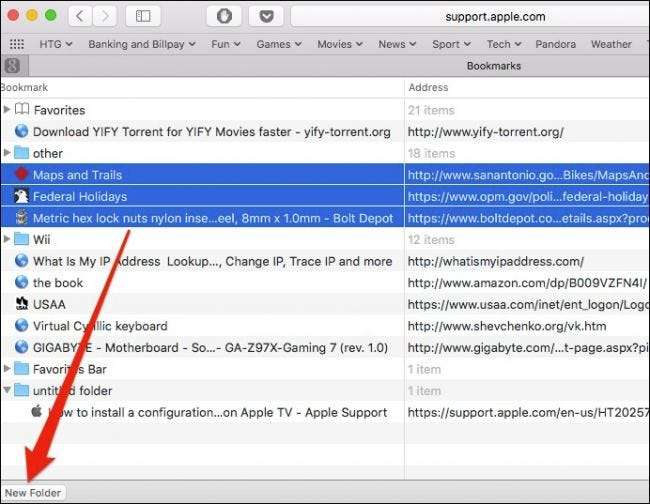
Andere diverse Safari-snelkoppelingen
Er zijn ook een aantal sneltoetsen die van invloed zijn op het Safari-venster en een paar andere diverse functies:
- Gebruik om een nieuw Safari-venster te openen Command + N.
- Gebruik om een nieuw Safari Private-venster te openen Command + Shift + N .
- U zult ons in dit artikel vaak naar de zijbalk horen verwijzen. Gebruik om de zijbalk snel weer te geven of te verbergen Command + Shift + L .
- Wilt u een gekoppeld bestand downloaden? Houd de Keuze key en klik op de link.
- Om het slimme zoekveld of de lezer te sluiten of de volledige schermweergave te verlaten, gebruikt u de Esc sleutel.
- Gebruik ten slotte om naar uw startpagina te gaan Command + Home.
Daarnaast is hier een leuke truc: als je door een aantal pagina's op een tabblad bladert, kun je op de terug- of vooruitknop klikken en deze ingedrukt houden om een lijst te zien van waar je bent geweest.
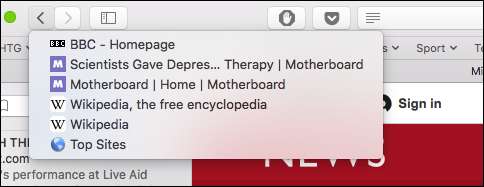
Als je de Keuze key, maar u kunt de volledige URL zien.
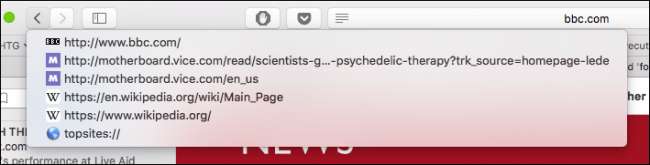
VERWANT: Hoe u uw OS X-toetsenbord kunt aanpassen en snelkoppelingen kunt toevoegen
Zoals je misschien al geraden hebt, zijn we erg groot in OS X-sneltoetsen, maar Macs hebben altijd de nadruk gelegd op het gebruik ervan in plaats van te moppen. Hoewel er in sommige gevallen eenvoudigweg niet kan worden ontkomen aan het gebruik van de muis, kan het op andere momenten effectief gebruik van het toetsenbord korte metten maken met veel repetitieve taken.
Safari is niet anders, dus zorg ervoor dat u de volgende keer dat u aan het surfen bent, een aantal van deze uitprobeert en kijk of ze uw leven niet een beetje gemakkelijker maken.
Afbeelding tegoed: DeclanTM







